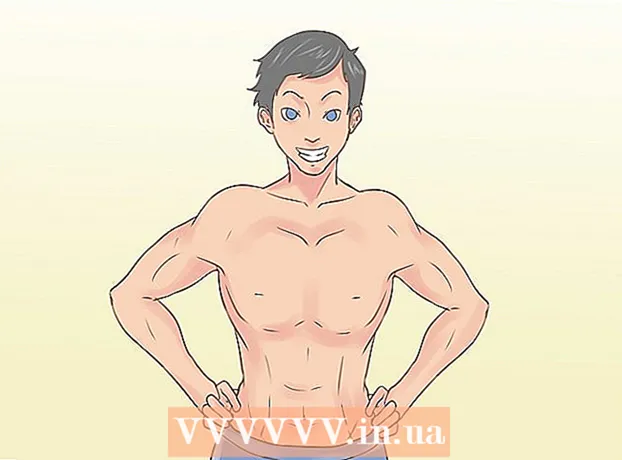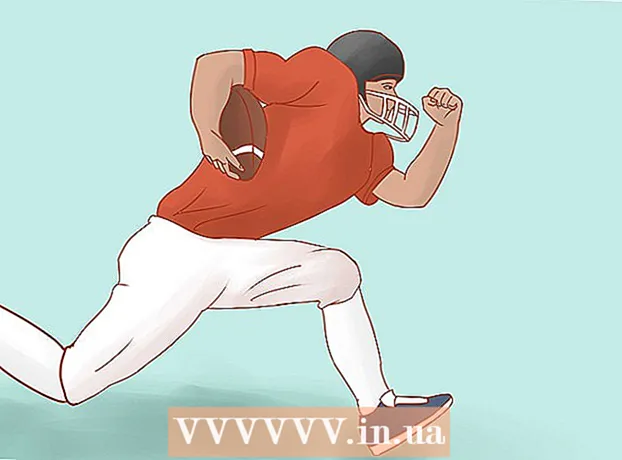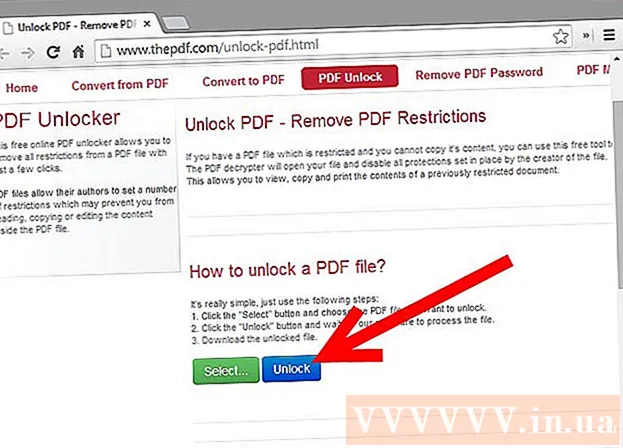
Мундариҷа
Файли боэътимоди PDF қонуни ҳуқуқи муаллифро бо хусусиятҳое иҷро мекунад, ки дубора истихроҷ ё паҳн кардани корбарони дигарро манъ мекунанд. Соҳиб ё офарандаи файли PDF муҳофизати паролро барои маҳдуд кардани амалҳои корбарони дигар, ба монанди дастрасӣ, чоп, нусхабардории матн ва таҳрири ҳуҷҷатҳо истифода мебарад. Агар ба шумо лозим ояд, ки матнро аз файли PDF таҳрир ё нусхабардорӣ кунед, аммо аз соҳиби он дастрасӣ надошта бошед, барои кушодани файли PDF ин дастурҳоро иҷро намоед.
Қадамҳо
Усули 1 аз 12: Оғоз кунед
Файли PDF-ро кушоед. Агар ба шумо барои кушодани файл парол лозим бошад, ба шумо лозим меояд, ки нармафзори вайронкунандаи рамзро зеркашӣ кунед. Ин усул вазнинии CPU аст, ҳатто пароли оддӣ барои шикастани он чанд рӯзро дар бар мегирад ва дар вақти кории нармафзор компютер дигар коре карда наметавонад. Барои рамзгузории баланд, ин нармафзор имкони шикастани душвор дорад.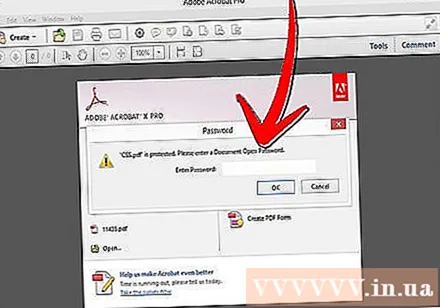
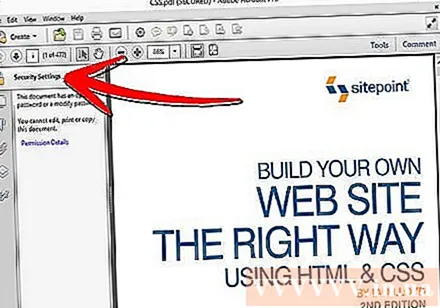
Тафтиши амният. Агар ба шумо барои кушодани файли PDF парол лозим набошад, шумо метавонед бехатарии файлро бо ҷустуҷӯи нишонаи қулф тафтиш кунед. Агар нишона бехатар бошад, ин нишона дар тарафи рости болоии экран пайдо мешавад. Барои дидани маҳдудиятҳо, нишонаро клик кунед.- Нусхабардорӣ кунед. Ҳуҷҷатҳои маҳдуд аксар вақт аз нусхабардорӣ муҳофизат карда мешаванд. Агар шумо матнро равшан ё нусхабардорӣ карда натавонед, ҳуҷҷат маҳдуд карда шудааст.

- Кӯшиш кунед, ки захира кунед. Ҳуҷҷатҳои маҳдудро ҳамчун файлҳои матнӣ сабт кардан мумкин нест. Барои табдил додани форматҳо, шумо бояд аввал онҳоро кушоед.
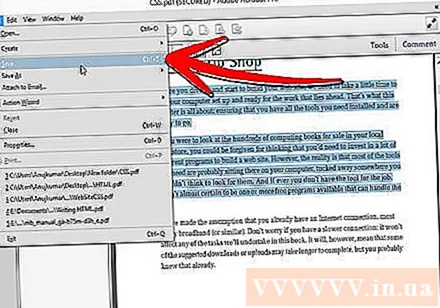
- Нусхабардорӣ кунед. Ҳуҷҷатҳои маҳдуд аксар вақт аз нусхабардорӣ муҳофизат карда мешаванд. Агар шумо матнро равшан ё нусхабардорӣ карда натавонед, ҳуҷҷат маҳдуд карда шудааст.
Усули 2 аз 12: Adobe Acrobat (Ҳамчун соҳиби)
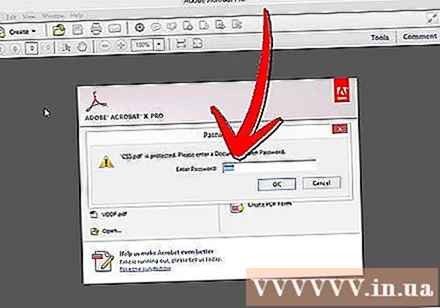
Файлҳои PDF-и бехатарро кушоед. Шумо метавонед нармафзори Adobe Acrobat -ро истифода баред.Аммо, шумо бояд шахсе бошед, ки ин файлро офаридааст ё гузарвожае барои иҷрои ин усул дошта бошед.
Тугмаи Амнро клик кунед. Ин тугма дар лавҳаи Вазифаҳо ҷойгир аст. Шумо метавонед ин тугмаро ба шарофати нишонаи қулфи қулф ба осонӣ ҷойгир кунед.
- Агар шумо хоҳед, ки хомӯш кардани амнияти файлҳои PDF-ро ба итмом расонидан мехоҳед Амниятро хориҷ кунед. Агар шумо қаблан барои муҳофизат кардани ин файл барои гузарвожаи дастрасӣ муқаррар карда бошед, ба шумо лозим аст, ки паролро барои анҷом додани ин раванд ворид кунед.

- Агар шумо хоҳед, ки хомӯш кардани амнияти файлҳои PDF-ро ба итмом расонидан мехоҳед Амниятро хориҷ кунед. Агар шумо қаблан барои муҳофизат кардани ин файл барои гузарвожаи дастрасӣ муқаррар карда бошед, ба шумо лозим аст, ки паролро барои анҷом додани ин раванд ворид кунед.
Тағири танзимоти рамзгузорӣ. Агар шумо хоҳед, ки танзимоти рамзгузории худро бар хилофи хомӯш кардани амнияти файл танзим кунед, истиноди "Тафсилоти дастрасӣ" -ро дар зери тугмаи Амн клик кунед.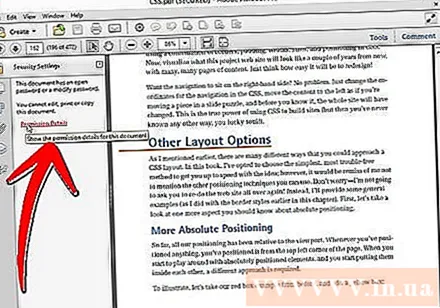
- Пас аз интихоби "Амнияти сертификат" аз рӯйхат, дар боби Ҳуҷҷат дар ҷадвали Амният "Тағир додани танзимот" -ро клик кунед. Шумо инчунин метавонед аз рӯйхат "Бехатарӣ" -ро интихоб кунед, то амнияти шуморо комилан нест кунад.
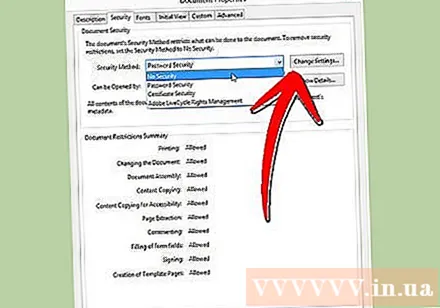
- Сатҳи рамзгузории худро интихоб кунед ва ба навбат занед.
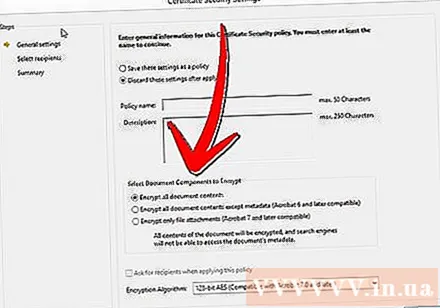
- Барои рамзгузории ҳуҷҷатҳо ба шумо номи корбари рақамӣ лозим аст. Шумо метавонед номи корбарии мавҷударо истифода баред ё ҳисоби нав эҷод кунед.
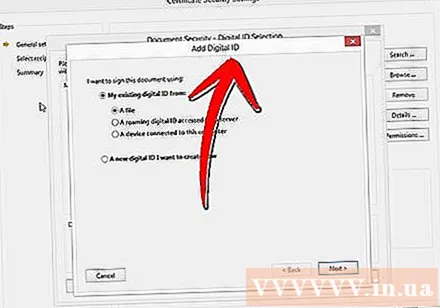
- Боварии қабулкунандагонро санҷед, иҷозатҳоро тағир диҳед ё қабулкунандагонро хориҷ кунед, агар шумо хоҳед, ки ин ашёро тағир диҳед, пас тугмаи Баъдиро пахш кунед.

- Барои захира кардани тағиротҳо ва пӯшидани равзанаи ҳуҷҷат Finish ва OK ро клик кунед. Барои ворид кардани тағирот файли PDF-ро сабт кунед.
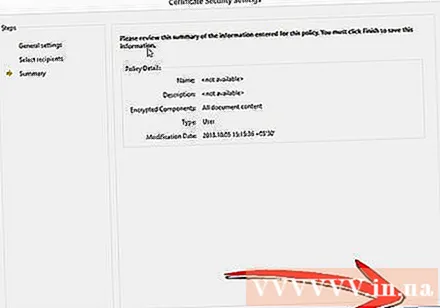
- Пас аз интихоби "Амнияти сертификат" аз рӯйхат, дар боби Ҳуҷҷат дар ҷадвали Амният "Тағир додани танзимот" -ро клик кунед. Шумо инчунин метавонед аз рӯйхат "Бехатарӣ" -ро интихоб кунед, то амнияти шуморо комилан нест кунад.
Усули 3 аз 12: Google Drive
Google Drive-ро кушоед. Барои дастрасӣ ба Drive ба шумо ҳисоби ройгони Google лозим аст. Шумо аввал бояд танзимотро танзим кунед, то файлҳо дуруст табдил дода шаванд. Дар гӯшаи болоии рост тасвири чархро клик кунед, то менюи Танзимотро кушоед. Дар зери "Танзимоти боргузорӣ" "Табдил додани матн аз ҳуҷҷатҳои боршудаи PDF ва файлҳои тасвирӣ" -ро интихоб кунед (Табдил додани матн аз PDF ва файлҳои тасвирии боршуда).
Файлҳои PDF-ро зеркашӣ кунед. Дар панели чап тугмаи сурхро бо нишонаи тирчаи боло дар назди тугмаи Эҷод клик кунед. Дар рӯйхати менюҳо "Файл ..." -ро интихоб кунед (Файлҳо ...) ва ба ҷойгиршавии файли PDF, ки кушодан мехоҳед, равед. Драйв ҳуҷҷатҳоро бор мекунад ва табдил медиҳад ва дар папкаи Драйв санади санҷишӣ эҷод мекунад.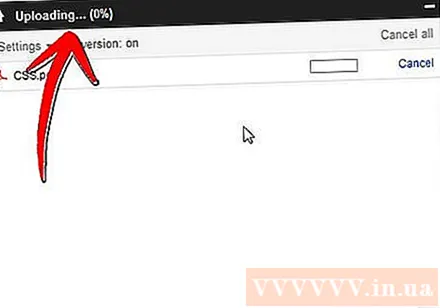
- Ин усул танҳо бо файлҳои PDF, ки аз ҷониби соҳибони онҳо маҳдуд карда шудааст, кор мекунад.

- На ҳама форматҳоро сабт кардан мумкин аст.

- Google Drive дорои маҳдудияти боркунии файл ба андозаи 2MB мебошад.
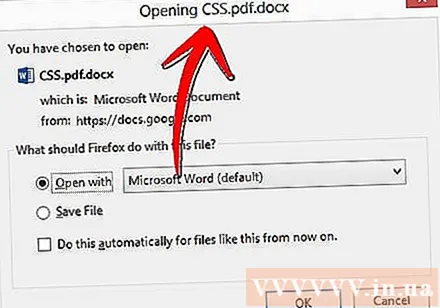
- Ин усул танҳо бо файлҳои PDF, ки аз ҷониби соҳибони онҳо маҳдуд карда шудааст, кор мекунад.
Усули 4 аз 12: PDFUnlock
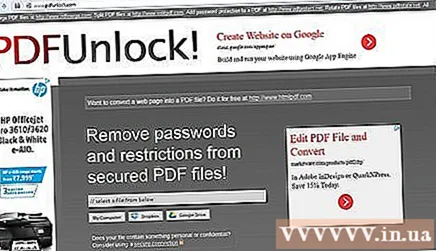
Боздид аз вебсайт. Барои дастрасӣ ба www.pdfunlock.com браузери худро истифода баред. Ин сайт файлҳои PDF-ро камтар аз 5MB-ро ройгон хоҳад кушод. Ин усул танҳо бо файлҳои PDF, ки аз ҷониби соҳиби он маҳдуд карда шудааст, дастрас аст.
Файлро зеркашӣ кунед. Файлҳоро ба тахта кашед ё аз дохили ҷузвдон интихоб кунед. Агар шумо "Компютери ман" -ро интихоб кунед, шумо метавонед ба ҷойгиршавии файл дар система равед. Агар шумо "Dropbox" ё "Google Drive" -ро интихоб кунед, шумо бояд ба ҳисоби дахлдор ворид шавед, то файли табдилро интихоб кунед.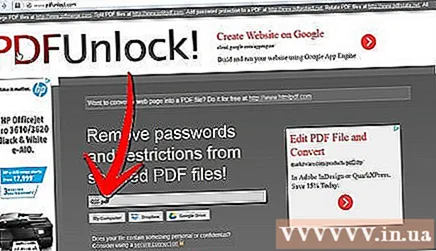
- Тугмаи "Қулфкш!" -Ро клик кунед (Қулфкш!). Вақти боргузорӣ аз суръати интиқол ва андозаи файли PDF вобаста аст.

- Тугмаи "Қулфкш!" -Ро клик кунед (Қулфкш!). Вақти боргузорӣ аз суръати интиқол ва андозаи файли PDF вобаста аст.
Файли гузаронидашударо зеркашӣ кунед. Пас аз фиристодани файл, PDFUnlock ба шумо файли гузаронидашударо мефиристад. Лутфан ҷузвдони дилхоҳро дар компютери худ зеркашӣ кунед. Шумо метавонед файлро бо калимаи "кушода" дар номи файл фарқ кунед.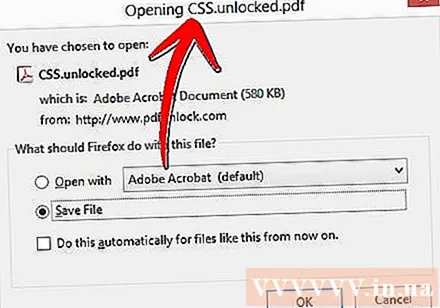
Дастрасиро тафтиш кунед. Файли гузаронидашударо кушоед. Дар қисми Файл, Хусусиятҳоро интихоб кунед. Дар ҷадвали Амният, дар бахши Усули Амният калимаҳои Не Амният инъикос карда мешаванд.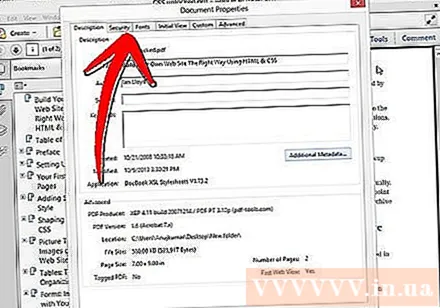
- Якҷоякунии ҳуҷҷатҳо, имзо кардан ва сохтани саҳифаҳои шаблон то ҳол ҳамчун номатлуб номбар карда шудаанд. Зеро Adobe Reader ин амалҳоро иҷро карда наметавонад ва онҳо мехоҳанд, ки шумо барои версияи Pro пул пардохт кунед.

- Якҷоякунии ҳуҷҷатҳо, имзо кардан ва сохтани саҳифаҳои шаблон то ҳол ҳамчун номатлуб номбар карда шудаанд. Зеро Adobe Reader ин амалҳоро иҷро карда наметавонад ва онҳо мехоҳанд, ки шумо барои версияи Pro пул пардохт кунед.
Усули 5 аз 12: Foxit Reader ва CutePDF
Версияҳои охирини Foxit Reader ва CutePDF Writer -ро зеркашӣ кунед. Ҳардуи ин нармафзор ройгон мебошанд. Foxit Reader ба шумо имкон медиҳад, ки файлҳои PDF-ро кушоед ва ба принтер пайваст шавед. Cute PDF Writer як принтери PDF мебошад, ки маҳдудиятҳои амниятиро нодида гирифтан мумкин аст.
- Агар ин усул ба нармафзори Adobe Reader татбиқ карда шавад, ҳангоми навиштан амният баста мешавад.

- Агар ин усул ба нармафзори Adobe Reader татбиқ карда шавад, ҳангоми навиштан амният баста мешавад.
Барои кушодани файлҳои PDF бехатар Foxit Reader -ро истифода баред. Барои кушодани рӯйхати чопгарҳо Файлро интихоб кунед, пас Чоп кунед. Аз рӯйхат CutePDF Writer -ро интихоб кунед.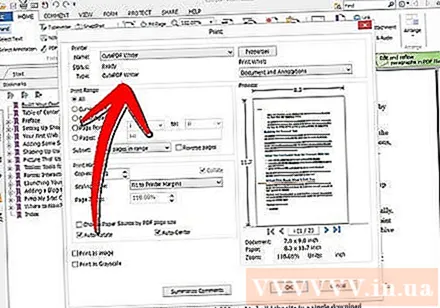
- Файли чопшударо ҳамчун файли нави PDF ба компютери худ захира кунед.

- Файли чопшударо ҳамчун файли нави PDF ба компютери худ захира кунед.
Файли навро кушоед. Шумо метавонед танзимоти амниятиро бо зеркунии Файл, Хусусиятҳо тафтиш кунед. Танзимоти амният ба таври муфассал дар ҷадвали Амният оварда шудаанд. таблиғ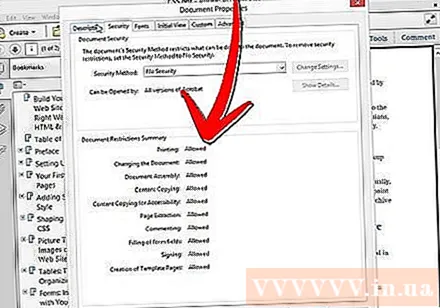
Усули 6 аз 12: Microsoft XPS Viewer
Бо истифода аз Adobe Reader файлҳои PDF-ро кушоед. Файлро интихоб кунед, пас Чоп карданро интихоб кунед. Дар рӯйхати принтерҳои пайвастшуда, Microsoft XPS Document Writer -ро интихоб кунед. Ин файли PDF-ро ба XPS табдил медиҳад. Ҳангоми омодагӣ ба чоп, аз шумо хоҳиш карда мешавад, ки парвандаро ҳифз кунед.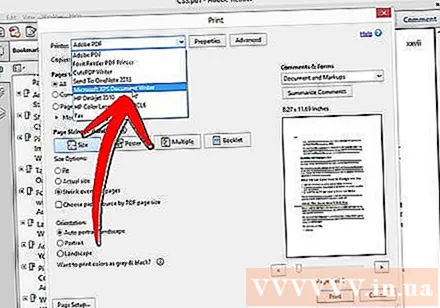
Бо нармафзори XPS Viewer файли XPS -ро кушоед. Ин барнома пеш аз насб дар Windows меояд. Дар менюи Асбобҳо Чоп кардан ро интихоб кунед. PDF рӯйхатро аз рӯйхат интихоб кунед. Ба шумо Adobe Acrobat ё дигар нармафзори таҳрири PDF, ба монанди CutePDF лозим аст.
Файлро захира кунед. Пас аз пурсидани ном, ҳуҷҷат ба формати PDF табдил дода мешавад. Файли нав табдилёфта муҳофизат карда нашудааст.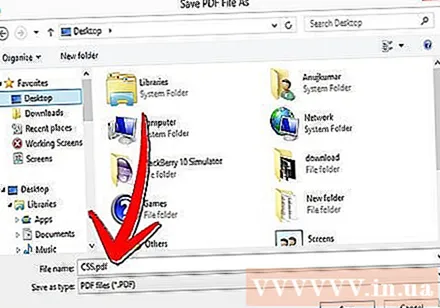
- Ин усул метавонад барои баъзе усулҳои амниятие, ки дар файли аслии бехатар дар PDF татбиқ карда шудаанд, кор накунад.
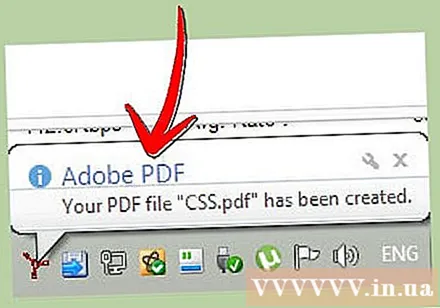
- Ин усул метавонад барои баъзе усулҳои амниятие, ки дар файли аслии бехатар дар PDF татбиқ карда шудаанд, кор накунад.
Усули 7 аз 12: Скрипти шабаҳ ва намуди шабаҳ
Зеркашӣ ва насб кунед, вобаста аз системаи оператсионӣ, Ghostscript, Ghostview ва GSview -ро аз сайт зеркашӣ кунед. http://pages.cs.wisc.edu/~ghost/ ё оинаҳо.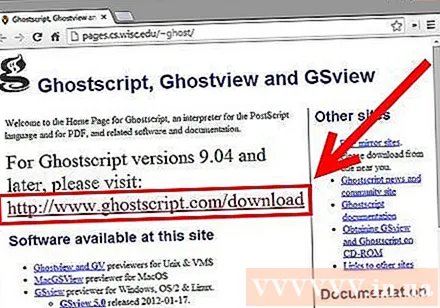
Тамдиди файлро аз .pdf ба .ps иваз кунед (файл пас аз скрипт).
File.ps -ро кушоед ва файл -> табдил -> дастгоҳро интихоб кунед (pdfwrite -ро интихоб кунед), қарор (600dpi -ро интихоб кунед) ва OK ро интихоб кунед, файлро дар ҷузвдон бо захира кунед тамдиди он .pdf аст.
Агар лозим бошад, васеъшударо аз .ps ба.pdf иваз кунед. Ин қадам ихтиёрӣ нест. таблиғ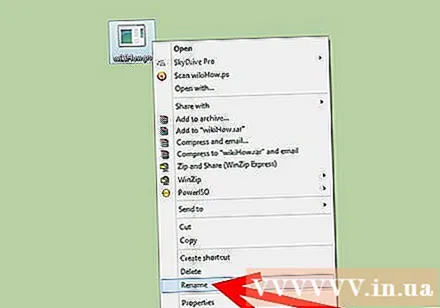
Усули 8 аз 12: PDF XChange Viewer
Ин усул танҳо вақте муфид аст, ки шумо гузарвожаро медонед.
Ба файл -> Хусусиятҳои ҳуҷҷат -> Амният равед.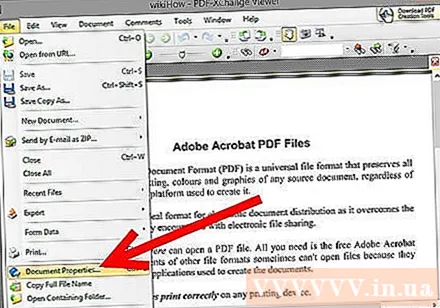
Амнияти паролро ба "Амният надоред" тағир диҳед.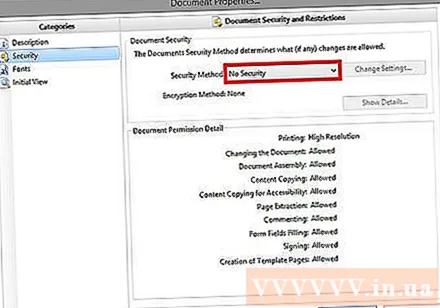
Файлро захира кунед. Тамом кардан таблиғ
Усули 9 аз 12: Google Chrome
Chrome кушоед. Ctrl + O -ро пахш кунед, ба файли pdf гузаред ва онро дар браузери Chrome кушоед.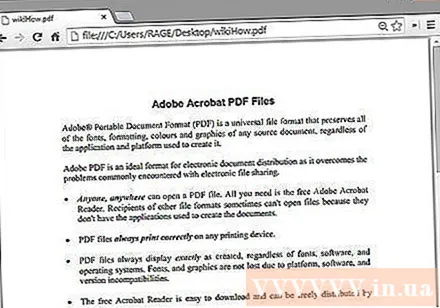
Тугмаи ростро пахш кунед. Чопро интихоб кунед.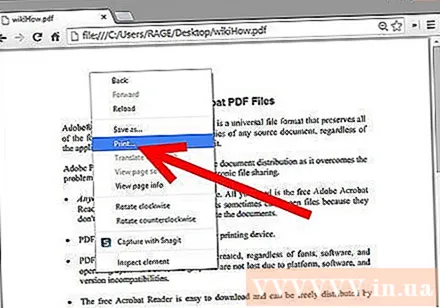
"Сабт ҳамчун PDF" -ро интихоб кунед (Захира ҳамчун PDF). Файлро дар ҷои лозима, ба монанди мизи корӣ, захира кунед.
Файли навтаъсисро бо ҳама гуна PDF хонанда кушоед. Файл бе парол кушода мешавад. таблиғ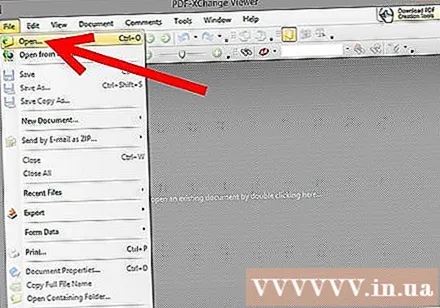
Усули 10 аз 12: SysTools PDF
Нармафзори PDF Unlocker -ро зеркашӣ кунед. Ин версияи озмоишист, шумо бояд пардохт кунед, агар шумо мехоҳед истифодаи нармафзорро идома диҳед.
Дастрасӣ ба файлҳои PDF маҳдуд аст.
Файли PDF-ро интихоб кунед ва тугмаи "Кушодан" -ро клик кунед.
Ҷои таъинотро интихоб кунед.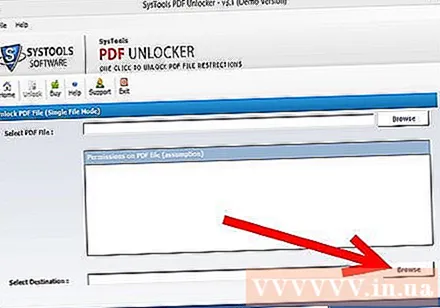
Пас тугмаи Қулфкшро клик кунед. Ҳамчун корбар, шумо метавонед бомуваффақият тамоми файли PDF-ро кушоед. таблиғ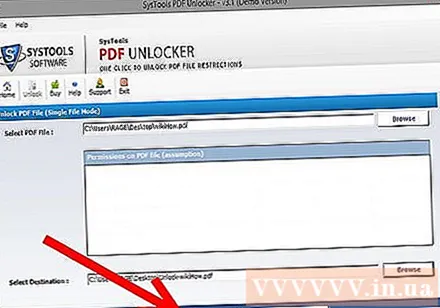
Усули 11 аз 12: thepdf.com
Веб-браузер кушоед ва ба сайт равед http://www.thepdf.com/unlock-pdf.html.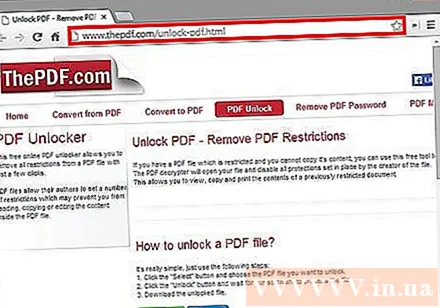
Тугмаи "Интихоб" -ро клик кунед ва файли PDF-ро аз компютери худ интихоб кунед.
Тугмаи "Қулфкш" -ро клик кунед, пас вебсайт файлро бор мекунад ва рамзкушоиро оғоз мекунад.
- Пас аз анҷом, тугмаи "Боргирӣ" -ро зеркашӣ кунед, то файли кушодаро зеркашӣ кунед. таблиғ
Усули 12 аз 12: Скриншотро гиред
Ин усул хоҳад кард нестанд ба шумо имкон медиҳад, ки мундариҷаи ҳуҷҷатро таҳрир кунед, аммо форматеро фароҳам меоред, ки ба пур кардани аломатҳо, шинохтани аломатҳо, илова кардани аломатҳо, таъкид ё таҳрир ва ғайра имкон медиҳад.
- PDF-ро кушоед, ки кушодан мехоҳед.
- Сабти экрани ҳуҷҷати PDF. (Метавонад "Абзори Snipping" -ро дар Windows барои сабт истифода кунад)
- Аксро захира кунед.
- Акси фаврии сабтшударо бо тугмаи рости муш пахш кунед, "Табдил ба Adobe PDF" -ро интихоб кунед (Табдил ба Adobe PDF).
- Вақте ки расм дар формати PDF кушода мешавад, Adobe -ро барои шинохтани тасвир истифода кунед.
- Шумо метавонед функсияҳои Tool Adobe -ро барои шинохтани аломатҳо, ташкили формат барои пур кардани аломатҳо ва ғайра истифода баред.
Маслиҳат
- Агар шумо кӯшиш кунед, ки файли PDF-ро, ки худатон эҷод мекунед, тағир диҳед, зеро шумо паролро гум кардаед ё хеле бадбахт ҳастед. Шумо метавонед як қатор нармафзори барқароркунии паролро истифода баред - ба як нарх. Шумо метавонед нармафзори барқароркунии паролро тавассути ворид кардани калимаи калидии "барқароркунии пароли PDF" ба системаи ҷустуҷӯӣ пайдо кунед.